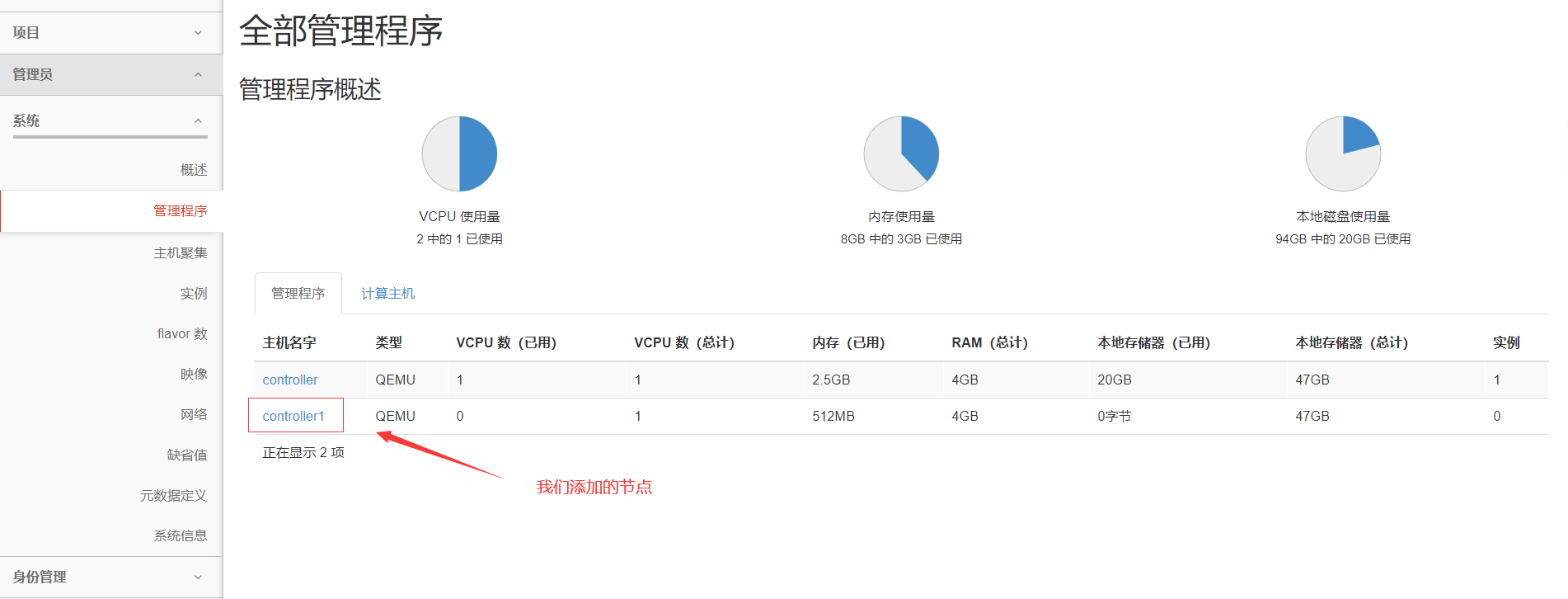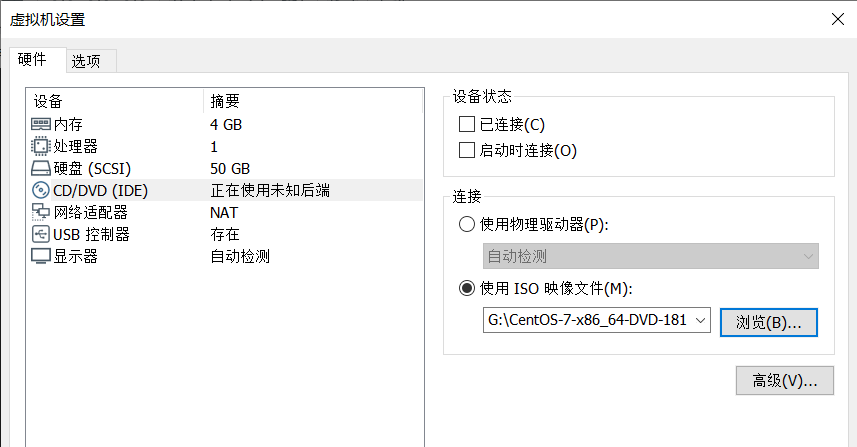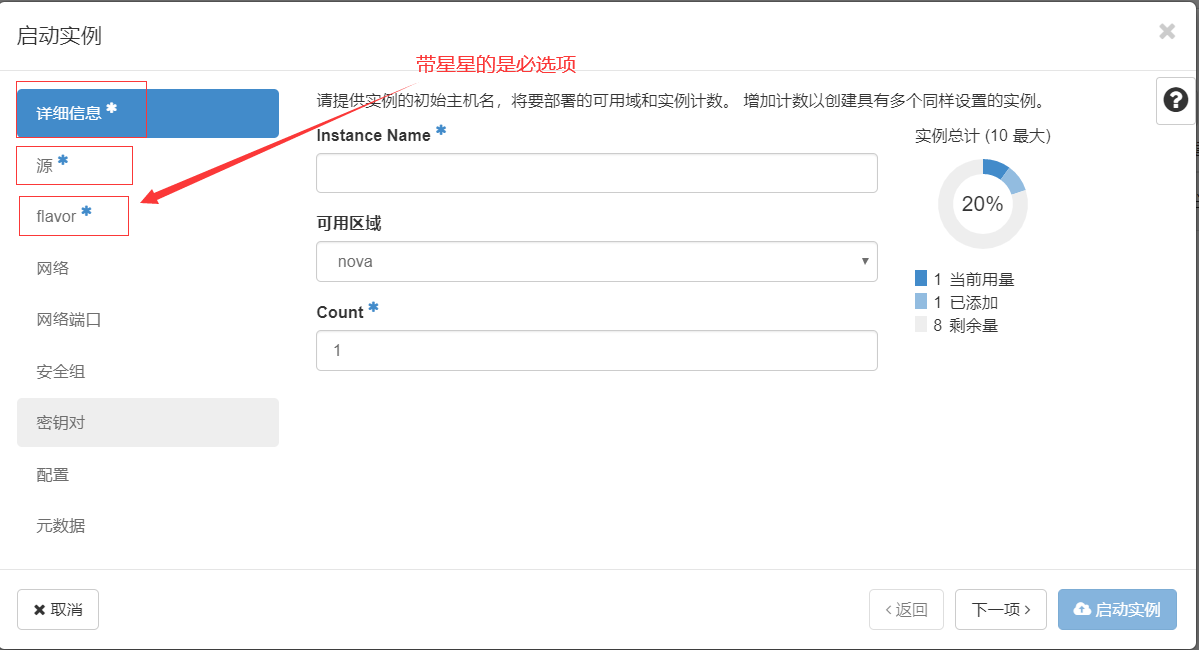环境规划:
| ip地址 | 虚拟化 | 内存 | 磁盘 | 系统版本 | |
|---|---|---|---|---|---|
| openstack | 10.0.0.11 | kvm | 4G | 挂载本地磁盘 |
#软件包介绍 [root@openstack ~]# ll total 254716 -rw-------. 1 root root 1392 Apr 19 2019 anaconda-ks.cfg -rw-r--r-- 1 root root 13287936 Dec 25 2016 cirros-0.3.4-x86_64-disk.img -rw-r--r-- 1 root root 26505 Nov 21 2017 local_settings -rw-r--r-- 1 root root 6388 Oct 28 16:05 openstack_compute_install.sh <--从节点脚本 -rw-r--r-- 1 root root 22917 May 21 2019 openstack-mitaka-autoinstall.sh <---主节点脚本 -rw-r--r-- 1 root root 247468369 Jul 19 2017 openstack_rpm.tar.gz <--需要用到的软件包
安装OpenStack:
[root@openstack ~]# tar xf openstack_rpm.tar.gz -C /opt/ [root@openstack ~]# sh openstack-mitaka-autoinstall.sh +-----------------------+--------------------------------------+ | Field | Value | +-----------------------+--------------------------------------+ | id | d766f338-59ad-4e0a-a0e5-20ea63952cdb | | ip_protocol | tcp | | ip_range | 0.0.0.0/0 | | parent_group_id | 2d2cdfdd-6192-4b23-82e0-1647b91e9e0e | | port_range | 22:22 | | remote_security_group | | +-----------------------+--------------------------------------+ 安装完成,使用浏览器访问http://10.0.0.11/dashboard
Windows主机HOSTS文件做解析:
10.0.0.11 controller
域:default
用户名:admin
密码:ADMIN_PASS
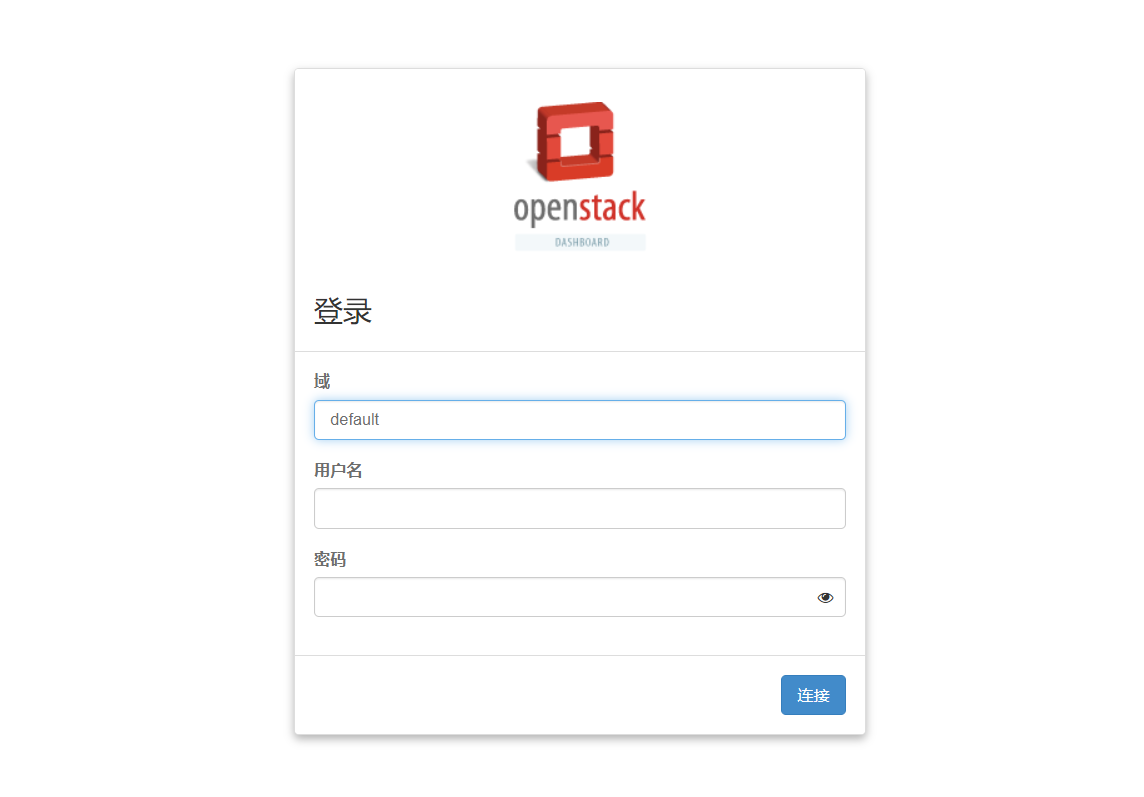
虚拟机的账号密码:

-
-
项目:项目成员,项目组,虚拟机配额
-
组:管理用户
-
创建项目:
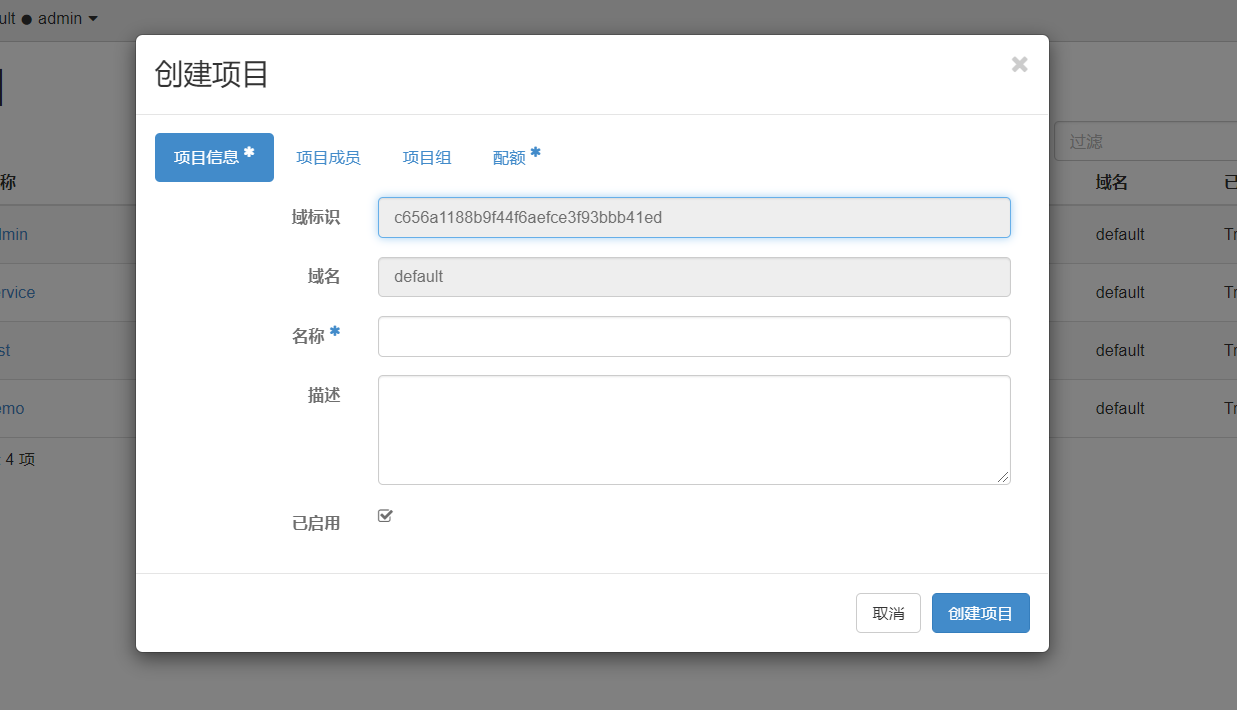
创建用户:
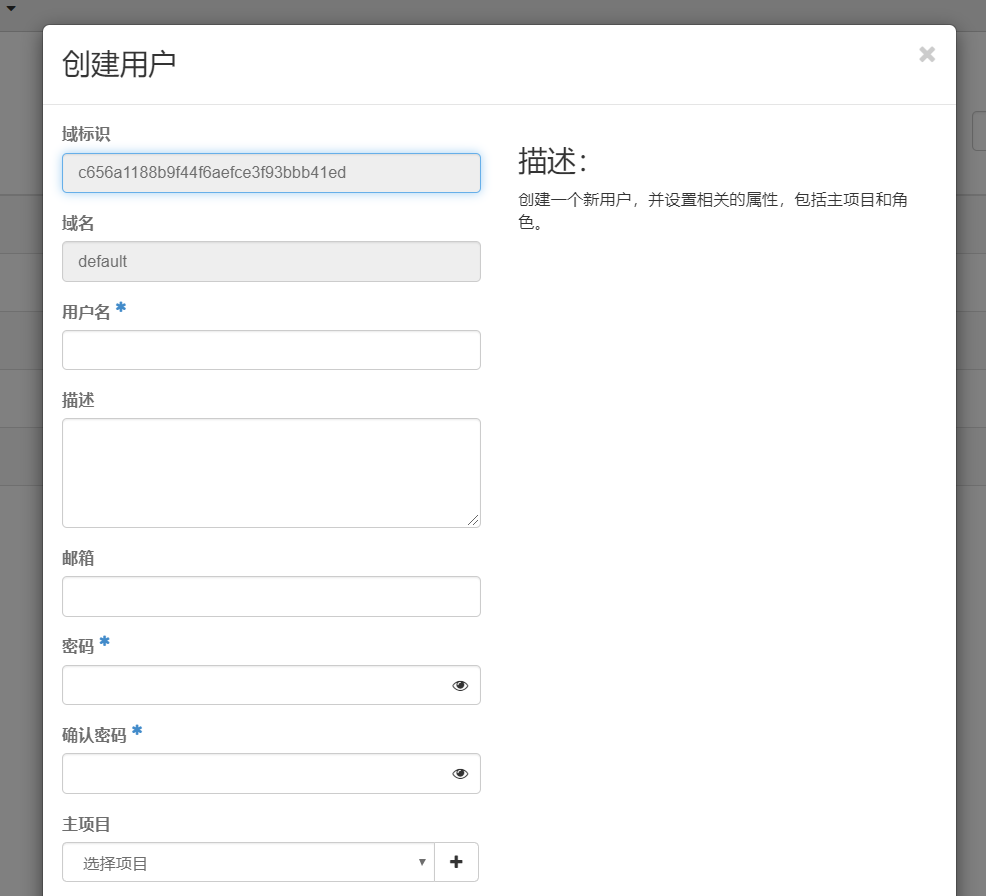
创建组:
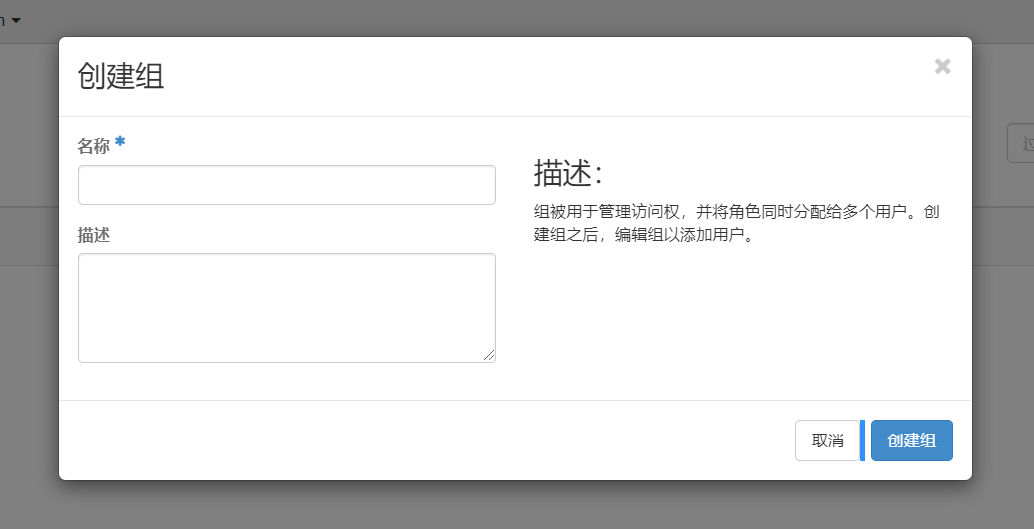
创建角色:
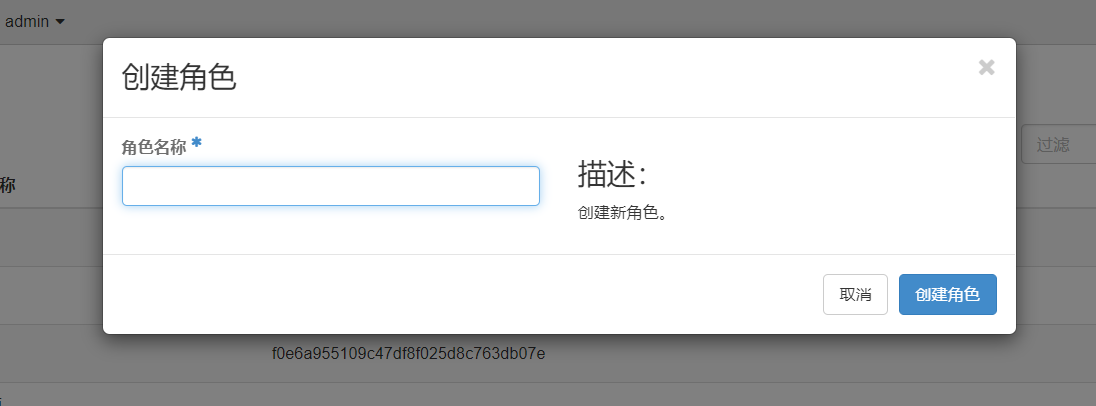
添加镜像这里我们可以自己动手在kvm虚拟机上面制作一个或者我们也可以在中科大镜像网站上面找需要的版本。
中科大镜像地址:点击这里
OpenStack官方制作镜像:点击这里
从本地添加镜像:
计算 --> 映像 --> 创建映像。这里从网站添加只需把url添加到指定位置就可以。
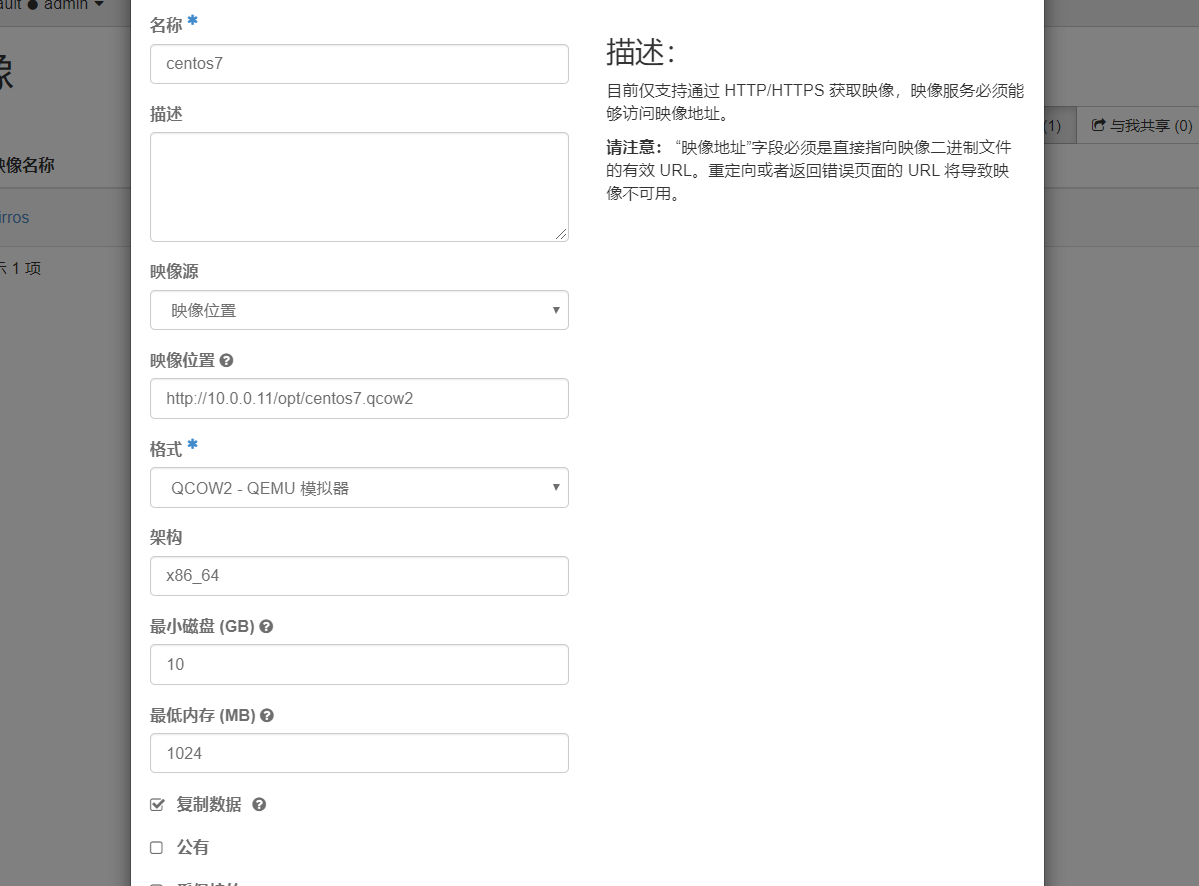
| IP地址 | 虚拟化 | 内存 | 磁盘 | 版本 | |
| computer | 10.0.0.11 | 开启 | 1G | 挂载本地磁盘 | centos7.6 |
| controller1 | 10.0.0.12 | 开启 | 4G | 挂载本地磁盘 |
controller1执行脚本:
[root@compute1 ~]# tar xf openstack_rpm.tar.gz -C /opt/ [root@controller1 ~]# sh openstack_compute_install.sh
节点查看: